Síťové oprávnění původu při chybě
Docela často jsou různé on-line programy, které vyžadují autorizaci uživatele, zbláznit a z různých důvodů odmítnout komunikovat se serverem a přijímat uživatelská data. Zákazník Původ není také výjimkou. Pravidelně může dojít k problému, kdy program při pokusu o autorizaci a odmítnutí práce zobrazí chybu přístupu. To může být obtížné vyřešit, ale můžete se s tím vyrovnat.
Obsah
Problém s oprávněním
V tomto případě má problém mnohem hlubší význam, než se zdá. Nejde jen o to, že systém nepřijímá data, která by uživateli povolila. Zde je celá řada problémů, které udávají chybu. Nejdříve naruší problém rozpoznání síťového kódu, který dává povel k autorizaci uživatele v podmínkách pravidelného, obrovského počtu požadavků na připojení. Jednoduše řečeno, systém jednoduše nechápe, co chtějí, když se pokouší o povolení. Může to být jak úzký (individuální hráč), tak i rozsáhlý (většina požadavků).
Na posledním místě je problém "zapojen" do řady vedlejších efektů - selhání přenosu dat v důsledku špatného připojení, interní technické chyby, přetížení serveru a všechno jiné. Je však možné identifikovat následující možné způsoby řešení problémů.
Metoda 1: Odebrat certifikáty SSL
Nejčastější příčinou této chyby je vadný certifikát SSL, který způsobuje konflikt v posloupnosti přenosu dat na server Origin. Chcete-li diagnostikovat tento problém, přejděte na následující adresu:
C:ProgramDataOriginLogs
Otevřete soubor "Client_Log.txt" .
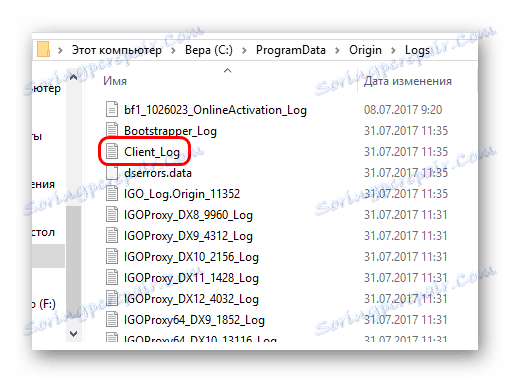
Zde je třeba hledat text tohoto obsahu:
Certificate with common name 'VeriSign Class 3 Secure Server CA - G3', SHA-1
'5deb8f339e264c19f6686f5f8f32b54a4c46b476',
expiry '2020-02-07T23:59:59Z' failed with error 'The signature of the certificate is invalid'
Pokud tomu tak není, metoda nebude fungovat a můžete jít na studium dalších metod.
Pokud je zaznamenána tato chyba, znamená to, že při pokusu o přenos dat pro autorizaci sítě existuje konflikt s vadným certifikátem SSL.
- Chcete-li jej odstranit, musíte přejít na "Možnosti" (v systému Windows 10) a do vyhledávacího pole zadat slovo "Prohlížeč" . Existuje několik možností, mezi kterými je třeba vybrat "Vlastnosti prohlížeče" .
- V okně, které se otevře, přejděte na kartu "Obsah" . Nejdříve musíte stisknout tlačítko "Vymazat SSL" a potom tlačítko "Certifikáty" .
- Otevře se nové okno. Zde je třeba přejít na kartu "Důvěryhodné kořenové certifikační autority " . Zde je třeba dvakrát kliknout na sloupec "Vymazat název", chcete-li seznam znovu uspořádat - může být obtížné ručně vyhledat požadované varianty. Poté, co dvakrát kliknete na požadované certifikáty, bude pravděpodobně nahoře - v tomto sloupci by měly být uvedeny jako "VeriSign" .
- Právě tyto certifikáty jsou v konfliktu s procesem. Nemůžete je okamžitě smazat, protože to způsobí určité problémy v systému. Nejprve musíte získat pracovní kopii stejných certifikátů. Můžete to provést na jakémkoli jiném počítači, kde Origin funguje správně. Stačí vybrat každý z nich samostatně a kliknout na tlačítko "Exportovat" . A když jsou certifikáty přeneseny do tohoto počítače, měli byste použít tlačítko "Import" pro vložení.
- Pokud existují nějaké náhrady, můžete se pokusit odstranit certifikáty VeriSign. Pokud je toto tlačítko deaktivováno, měli byste se pokusit přidat možnosti přijatelné z jiných počítačů a zkuste to znovu.
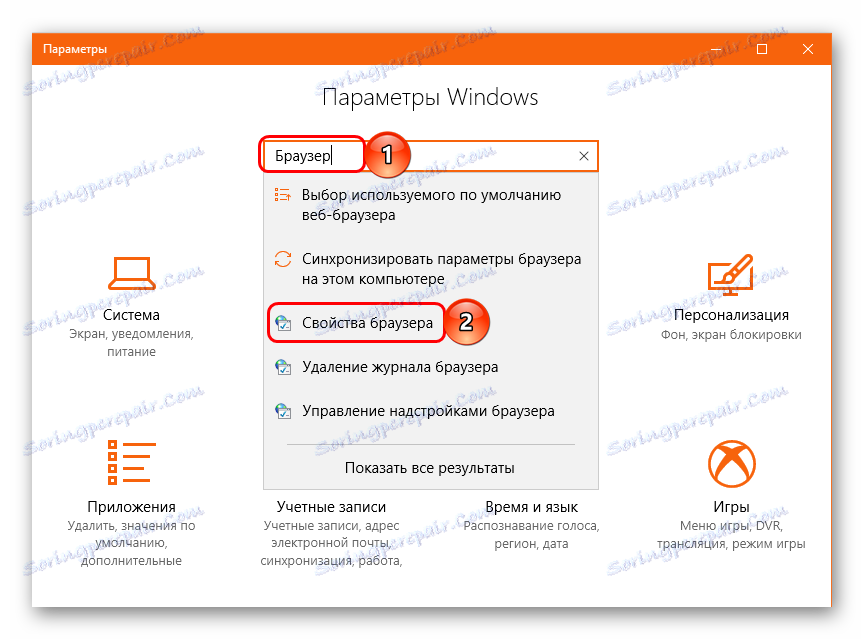
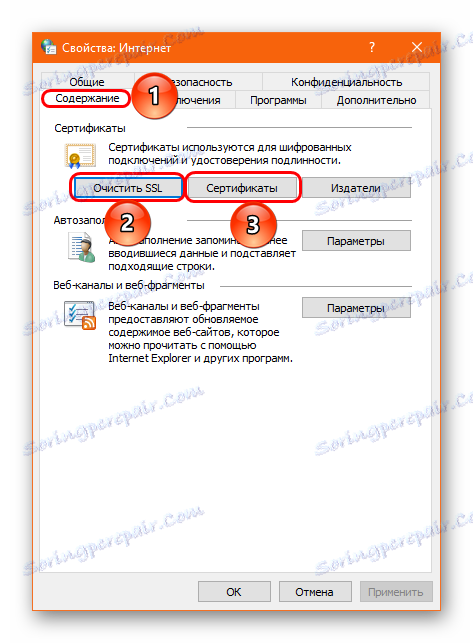
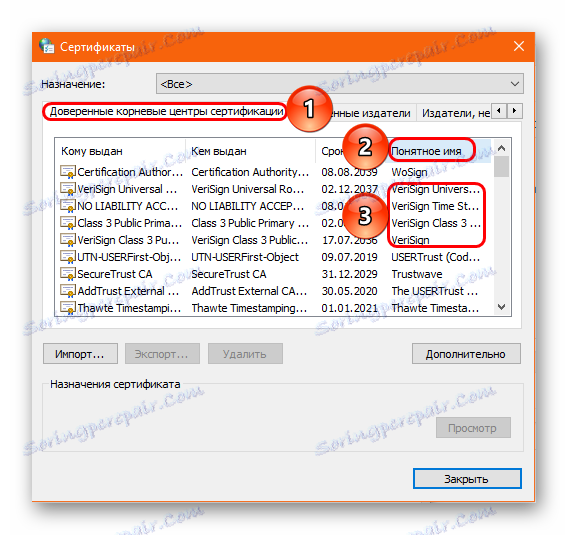
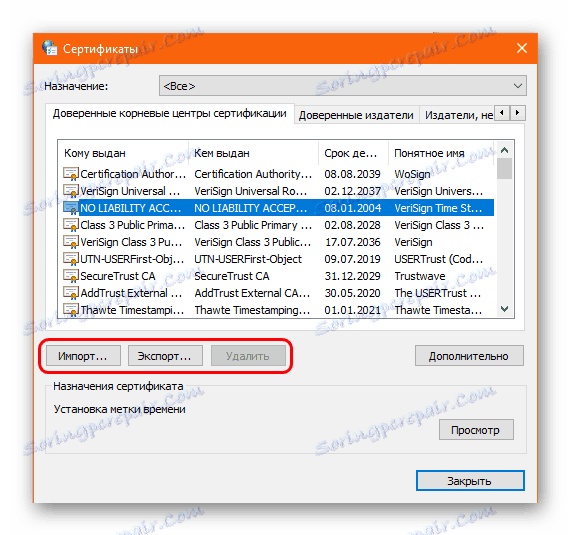
Poté musíte restartovat počítač a pokusit se spustit Původ. Teď to může fungovat.
Metoda 2: Konfigurace ochrany
Pokud první metoda nemůže být použita z nějakého důvodu, nebo to nepomůže, pak stojí za to zkontrolovat nastavení programů, které zajišťují bezpečnost počítače. Mnoho uživatelů hlásí, že k problému došlo během práce Kaspersky Internet Security . Pokud je tento antivirový program ve vašem počítači skutečně nainstalován, měli byste se ho pokusit deaktivovat a zkusit znovu spustit původní server. To platí zejména pro KIS 2015, protože je nejvíce konfliktní s původem.
Přečtěte si více: Dočasné zakázání ochrany aplikace Kaspersky Anti-Virus
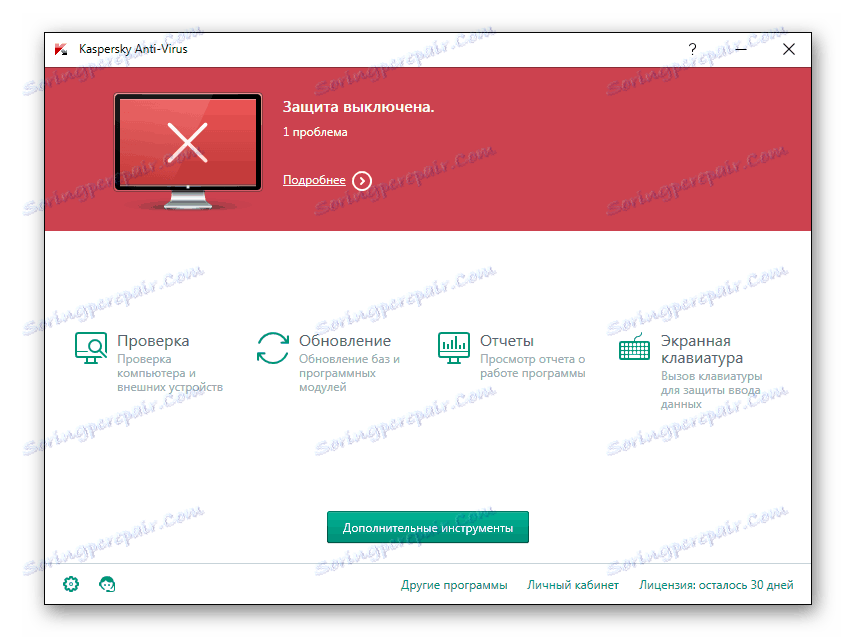
Kromě toho je také třeba zkontrolovat parametry jiných antivirových systémů, které jsou na zařízení. Je zapotřebí vytvořit položku Origin v seznamu výjimek nebo zkusit spustit program v podmínkách odpojené ochrany. Často to pomáhá, protože antivirové programy mohou zablokovat připojení pro nespecifický software (který je často rozpoznán původním klientem), a to znamená chybu v autorizaci sítě.
Přečtěte si více: Přidání aplikací do vyloučení antivirových programů
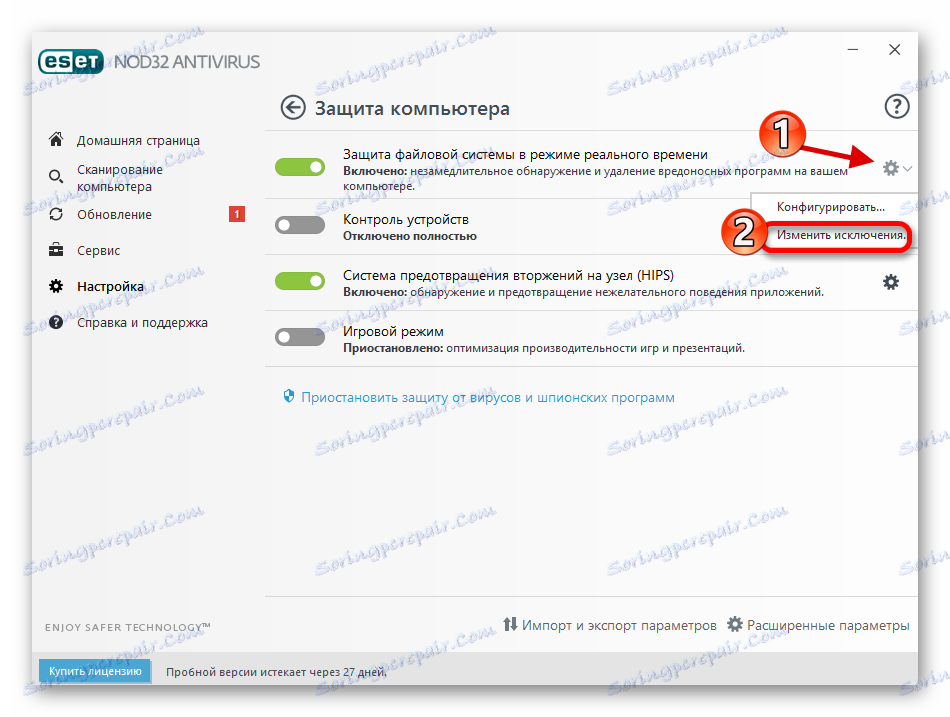
Nebude nadbytečné pokoušet se provést čistou přeinstalaci klienta v podmínkách vypnutí antiviru. To umožní, aby byl program správně nainstalován bez zásahu z ochrany počítače. V takovém případě je důležité být ostražitý a ujistěte se, že stažený program pro instalaci Origin není falešný. Pokud tomu tak je, mohou útočníci ukrást data pro autorizaci.
Poté, co se zjistí, že bezpečnostní systémy nezasahují do normálního fungování původu, měli byste zkontrolovat počítač kvůli malwaru. Také může ovlivnit úspěch autorizace sítě. Nejlepší je skenovat v rozšířeném režimu. Pokud ve svém počítači nemáte spolehlivý a důvěryhodný firewall, můžete zkusit také programy rychlého skenování.
Lekce: Jak zkontrolovat počítač viry
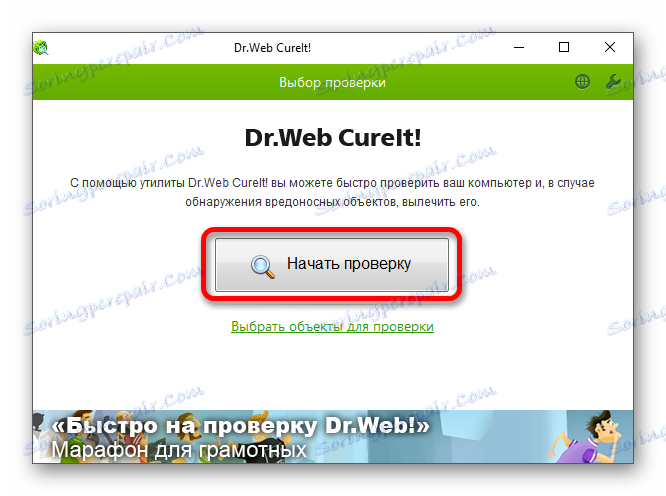
Zvláštní zmínka si zaslouží soubor hosts. Je oblíbeným objektem pro různé hackery. Ve výchozím nastavení je soubor v tomto umístění:
C:WindowsSystem32driversetc
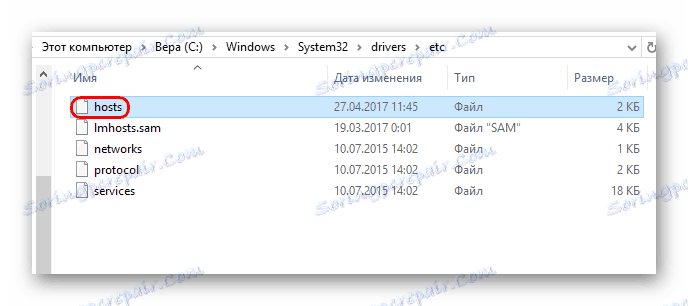
Otevřete soubor. Tím se zobrazí okno s výběrem programu, pomocí něhož bude provedeno. Musíte zvolit Poznámkový blok .
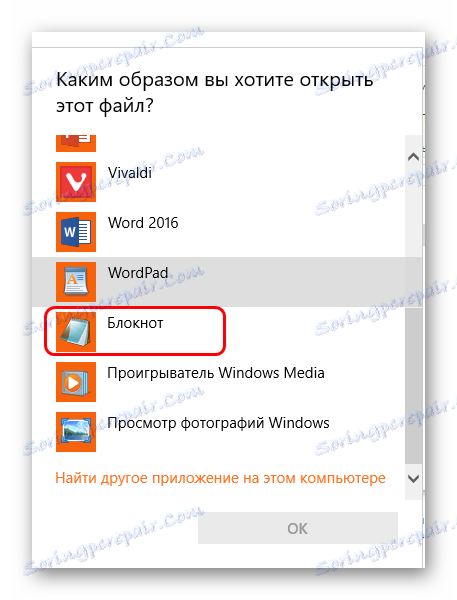
Otevře se textový dokument. Může to být úplně prázdné, ale zpravidla zpočátku jsou v angličtině informace o účelu hostitelů. Každý řádek zde je označen znakem "#" . Poté může existovat seznam několika různých adres. Stojí za to zkontrolovat seznam, takže se o původu nic neříká.
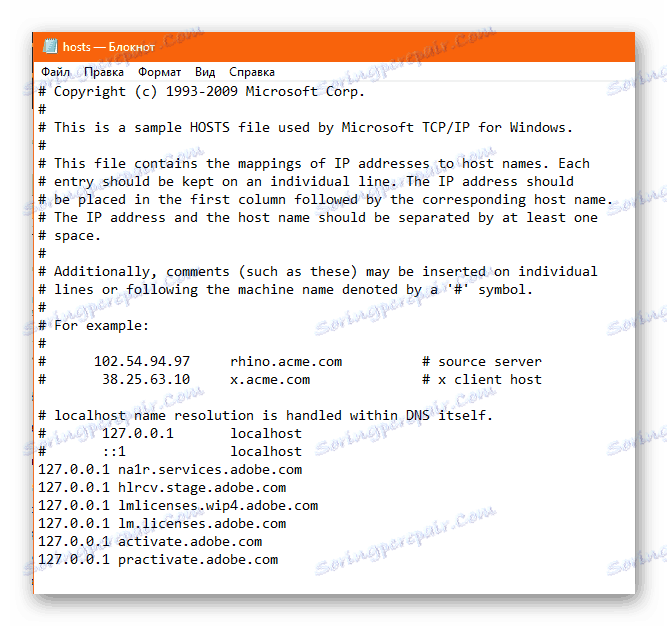
Pokud existují podezřelé adresy, musí být smazány. Poté musíte dokument uzavřít a uložit výsledek, přejděte do souboru "Vlastnosti" a zaškrtněte políčko "Pouze ke čtení" . Zůstane výsledek.
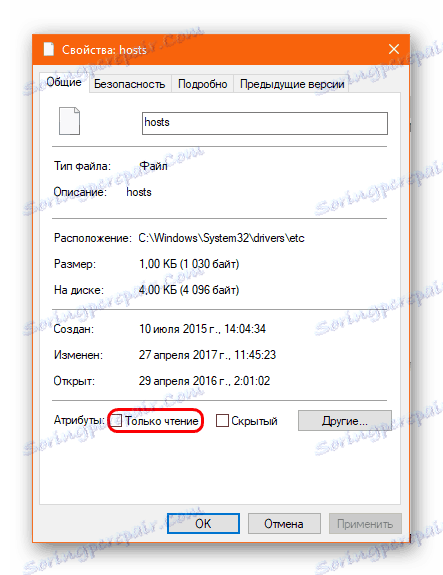
Kromě toho je důležité věnovat pozornost následujícím skutečnostem:
- Musíte se ujistit, že v této složce je pouze jeden hostitelský soubor. Některé viry přejmenují původní dokument (nejčastěji nahrazují latinu "O" v názvu s cyrilskou) a přidávají skryté dvojité, které plní všechny funkce starého souboru. Je nutné vyzkoušet ruční přejmenování dokumentu na "hosts" s dodržením registru - pokud je duplikát, systém poskytne chybu.
- Měli byste věnovat pozornost typu (zde by měl být jednoduše "Soubor") a velikost souboru (ne více než 5 KB). Sub-dvojčata mají zpravidla nesrovnalosti v těchto parametrech.
- Stojí za to zkontrolovat hmotnost celé složky atd. Nemělo by přesáhnout 30-40 KB. V opačném případě může být skryté dvojité.
Lekce: Jak vidět skryté soubory
Pokud byl nalezen neoprávněný soubor, stojí za to odstranit a znovu zkontrolovat systém pro viry.
Metoda 3: Vymažte mezipaměť aplikace
Navíc může být problém uložen v mezipaměti klienta. Při aktualizaci nebo přeinstalaci programu může dojít k selhání. Takže stojí za to čištění.
Nejprve byste se měli pokusit jednoduše odstranit mezipaměť původu. Složky s tímto obsahem se nacházejí na následujících adresách:
C:Пользователи[Имя пользователя]AppDataLocalOrigin
C:Пользователи[Имя пользователя]AppDataRoamingOrigin
Některé složky mohou být skryté, takže je musíte identifikovat.
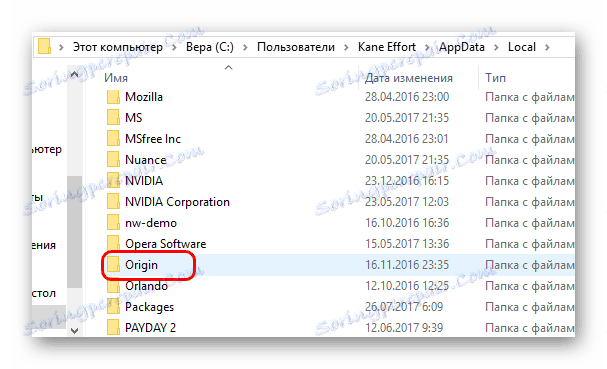
Tyto složky musíte odstranit. Neovlivní pracovní kapacitu programu. Ztratí jen některé údaje, které se rychle zase zhorší. Systém může vyžadovat opětovné potvrzení uživatelské smlouvy, autorizaci apod.
Pokud by byl problém skutečně uložen do mezipaměti, mělo by to pomoci. V opačném případě stojí za to provést úplnou, čistou reinstalinaci programu. To je zvláště užitečné, pokud byl klient již jednou nainstalován, ale byl odstraněn. Po odinstalaci má původ špatný zvyk opustit velké množství odpadků, které jsou při instalaci v nové instalaci zabudovány do programu a mohou je poškodit.
Nejprve je nutné program odinstalovat jakýmkoli vhodným způsobem. Může se jednat o použití procedury poskytované systémem, spuštění souboru Unins nebo použití jakéhokoli specializovaného programu, např. CCleaner . Poté se musíte podívat na výše uvedené adresy a vymazat tam cache a také zkontrolovat následující cesty a odstranit veškerý obsah:
C:ProgramDataOrigin
C:Program FilesOrigin
C:Program Files (x86)Origin

Nyní je třeba restartovat počítač a pokusit se znovu nainstalovat původní klienta. Doporučuje se také vypnout antivirový software.
Přečtěte si více: Jak zakázat antivirový program
Metoda 4: Restartujte adaptér
Dává také smysl předpokládat, že autorizace sítě selže z důvodu nesprávné funkce systémového adaptéru. Při práci s internetem jsou všechny informace o síti ukládány do mezipaměti a indexovány, aby se usnadnilo další zpracování materiálů. S dlouhodobým používáním adaptér začne ucpávat všechny limity s mezipamětí obrovské velikosti a mohou začít s přerušeními. V důsledku toho může být spojení nestabilní a nesrovnatelné.
Budete muset vymazat vyrovnávací paměť DNS a systematicky restartovat adaptér.
- Chcete-li to provést, klepněte pravým tlačítkem myši na "Start" a vyberte příkaz "Příkazový řádek (Administrator)" (aktuálně pro systém Windows 10; v dřívějších verzích je třeba použít kombinaci klávesových zkratek "Win" + "R" ).
- Otevře se konzola, kde musíte zadat následující příkazy:
ipconfig /flushdns
ipconfig /registerdns
ipconfig /release
ipconfig /renew
netsh winsock reset
netsh winsock reset catalog
netsh interface reset all
netsh firewall reset - Všechny příkazy se nejlépe zkopírují a vkládají, aby se zabránilo chybám. Po každém je třeba stisknout tlačítko "Enter" a poté zadat další.
- Po zadání posledního můžete zavřít příkazový řádek a restartovat počítač.
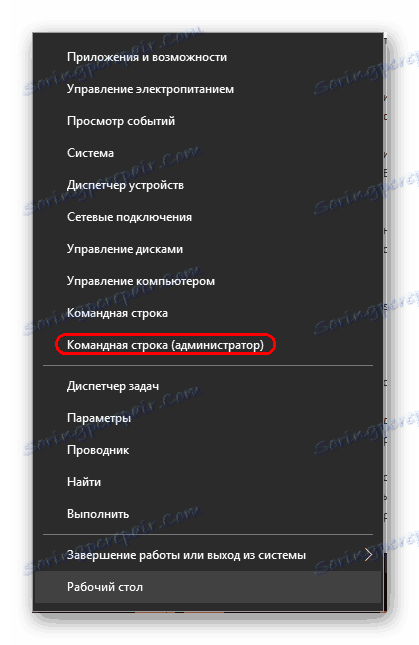
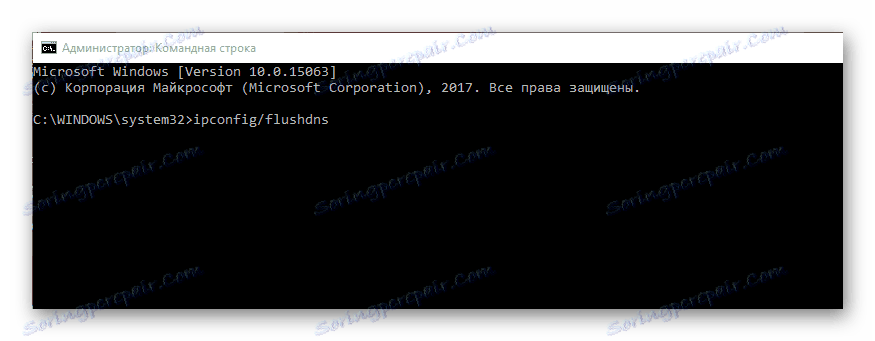
Nyní stojí za to zkontrolovat původ. Pokud chyba skutečně pochází z nesprávně fungujícího adaptéru, pak by se mělo všechno dostat na místo.
Metoda 5: Net reboot
Některé procesy mohou být v rozporu s původem a způsobit selhání úlohy. Chcete-li zjistit tuto skutečnost, musíte provést čistý restart systému. Tento postup zahrnuje spuštění počítače s parametry, podle kterých budou prováděny pouze ty procesy, které jsou potřebné přímo pro provozování operačního systému, aniž by bylo něco nadbytečné.
- V systému Windows 10 je třeba klepnout na tlačítko s lupou v blízkosti "Start" .
- Otevře se nabídka s vyhledáváním komponent v systému. Zde musíte zadat
msconfig. Zobrazí se volba "Konfigurace systému" , kterou budete muset vybrat. - Spustí se program, kde se nacházejí různé parametry systému. Zde je třeba otevřít kartu "Služby" . Nejdříve je třeba zkontrolovat volbu "Nezobrazovat procesy společnosti Microsoft" , abyste nezakazovali důležité systémové procesy a poté klikněte na tlačítko "Zakázat vše" .
- Když jsou všechny zbytečné procesy uzavřeny, zůstává pouze zabránit tomu, aby jednotlivé aplikace byly zahrnuty současně se spuštěním systému. Chcete-li to provést, přejděte na kartu "Startup" a otevřete "Správce úloh" kliknutím na příslušné tlačítko.
- Dispečer se okamžitě otevře v sekci se všemi úkoly, které se provádějí při spuštění systému. Každý z nich musíte vypnout.
- Poté můžete zavřít Správce a přijmout změny v konfigurátoru. Nyní restartujte počítač a pokuste se spustit Origin. Pokud to nefunguje, měli byste se pokusit přeinstalovat v tomto režimu.
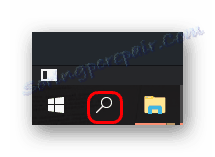
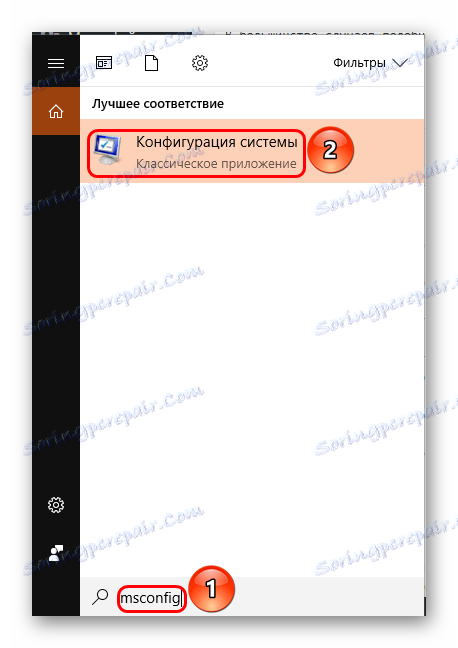
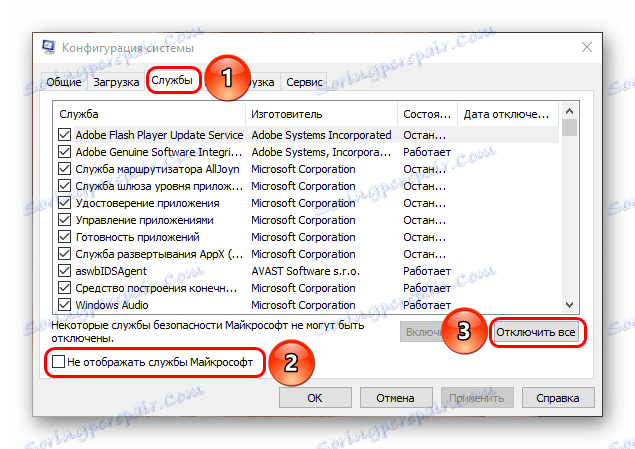

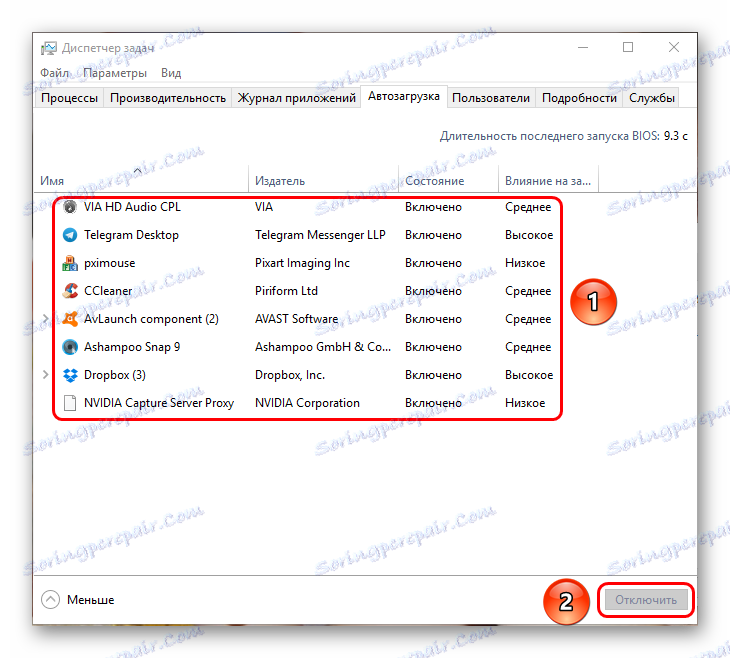
Práce se systémem v tomto stavu není možná - většina procesů a funkcí nebude k dispozici a možnosti budou velmi omezené. Použijte tento režim pouze pro diagnostiku problému. Pokud Pôvod v této situaci pracuje bez problémů, pak bude nutné najít proces vyloučení konfliktního procesu a zbavit se jeho zdroje navždy.
Po tom všem byste měli všechno vrátit zpět, a to podle následujících kroků.
Metoda 6: Práce se zařízením
Existuje také několik akcí, které pomohly některým uživatelům zvládnout tento problém.
- Zakázat proxy
Ve stejných protokolech může být položka Odmítnuto připojení proxy . Je-li přítomen, způsobí to chyba provozování serveru proxy. Měli byste se pokusit ji deaktivovat.
- Odpojení síťových karet
Problém může být skutečný u počítačových modelů, ve kterých jsou k dispozici dvě síťové karty - pro kabelové i bezdrátové připojení k internetu - současně. Měli byste se pokusit vypnout kartu, která se momentálně nepoužívá - někteří uživatelé oznamují, že jim to pomohlo.
- Změna IP
V některých případech změna adresy IP pomáhá vyřešit problém s chybou v autorizaci sítě. Pokud váš počítač používá dynamickou IP, stačí k odpojení internetového kabelu od zařízení po dobu 6 hodin, po které se adresa automaticky změní. Je-li adresa IP statická, musíte kontaktovat poskytovatele a požádat o změnu adresy.
Závěr
Stejně jako mnoho dalších je tento problém poměrně obtížně vyřešen a společnost EA nezveřejňuje oficiální univerzální způsob, jak to opravit. Takže stojí za to vyzkoušet předložené metody a doufat, že někdy autoři vytvoří aktualizaci, která odstraní chybu při autorizaci sítě.
